Criar um recurso Application Insights
Atenção
Este artigo se aplica aos recursos do Application Insights Classic, que não são mais recomendados.
As informações neste artigo estão obsoletas e não serão atualizadas.
Faça a transição para o Application Insights baseado em espaço de trabalho para aproveitar os novos recursos.
O Application Insights exibe dados sobre seu aplicativo em um recurso do Azure. A criação de um novo recurso faz parte da configuração do Application Insights para monitorar um novo aplicativo. Depois de criar seu novo recurso, você pode obter sua chave de instrumentação e usá-la para configurar o SDK do Application Insights. A chave de instrumentação vincula sua telemetria ao recurso.
Importante
Em 29 de fevereiro de 2024, o suporte para o clássico Application Insights será encerrado. Faça a transição para o Application Insights baseado em espaço de trabalho para aproveitar os novos recursos. As regiões mais recentes introduzidas após fevereiro de 2021 não suportam a criação de recursos clássicos do Application Insights.
Nota
A 31 de março de 2025, o suporte da ingestão de chaves de instrumentação terminará. A ingestão de chaves de instrumentação continuará a funcionar, mas não forneceremos mais atualizações ou suporte para o recurso. Transição para cadeias de conexão para aproveitar os novos recursos.
Iniciar sessão no Azure
Se não tiver uma subscrição do Azure, crie uma conta gratuita antes de começar.
Criar um recurso Application Insights
Entre no portal do Azure e crie um recurso do Application Insights.
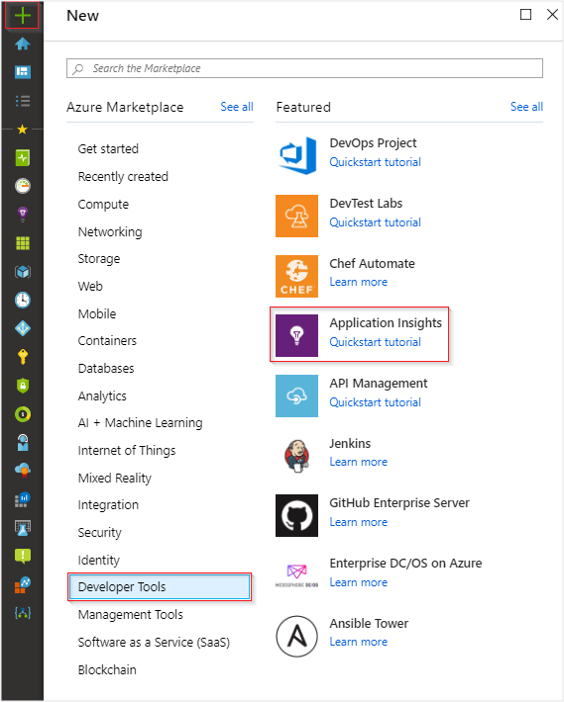
| Definições | valor | Descrição |
|---|---|---|
| Nome | Unique value |
Nome que identifica o aplicativo que você está monitorando. |
| Grupo de recursos | myResourceGroup |
Nome do grupo de recursos novo ou existente para hospedar dados do Application Insights. |
| Região | East US |
Selecione um local perto de você ou perto de onde seu aplicativo está hospedado. |
| Modo de recurso | Classic ou Workspace-based |
Os recursos baseados em espaço de trabalho permitem que você envie sua telemetria do Application Insights para um espaço de trabalho comum do Log Analytics. Para obter mais informações, consulte Recursos do Application Insights baseados em espaço de trabalho. |
Nota
Você pode usar o mesmo nome de recurso em diferentes grupos de recursos, mas pode ser benéfico usar um nome exclusivo globalmente. Se você planeja executar consultas entre recursos, usar um nome globalmente exclusivo simplifica a sintaxe necessária.
Insira os valores apropriados nos campos obrigatórios. Selecione Rever + criar.
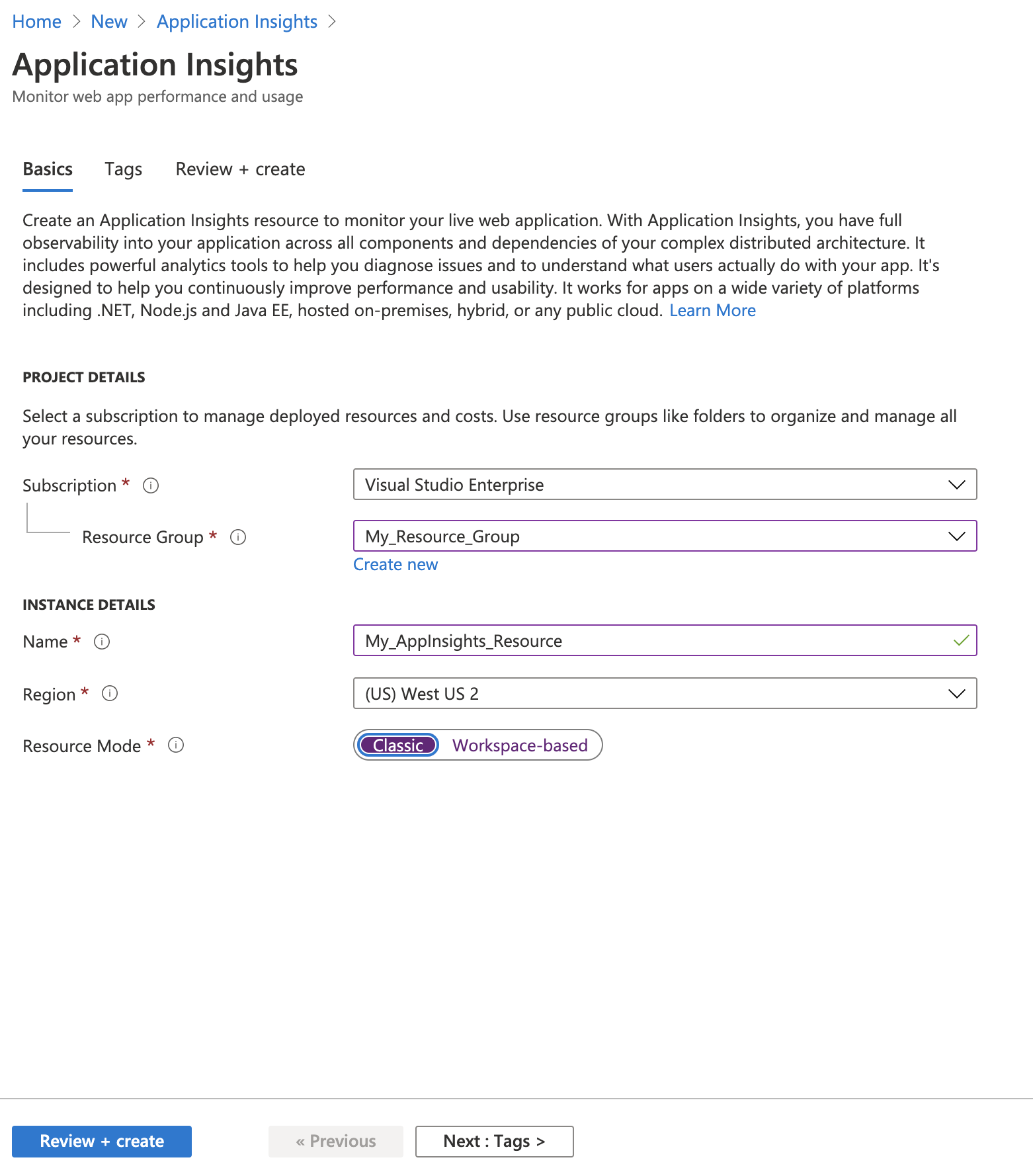
Depois que seu aplicativo é criado, um novo painel exibe dados de desempenho e uso sobre seu aplicativo monitorado.
Copie a chave de instrumentação
A chave de instrumentação identifica o recurso que você deseja associar aos seus dados de telemetria. Você precisa copiar a chave de instrumentação e adicioná-la ao código do seu aplicativo.
Instalar o SDK em seu aplicativo
Instale o SDK do Application Insights em seu aplicativo. Esta etapa depende muito do tipo de seu aplicativo.
Use a chave de instrumentação para configurar o SDK que você instala em seu aplicativo.
O SDK inclui módulos padrão que enviam telemetria, para que você não precise escrever mais código. Para acompanhar as ações do usuário ou diagnosticar problemas com mais detalhes, use a API para enviar sua própria telemetria.
Criar um recurso automaticamente
Use o PowerShell ou a CLI do Azure para criar um recurso automaticamente.
PowerShell
Crie um novo recurso do Application Insights.
New-AzApplicationInsights [-ResourceGroupName] <String> [-Name] <String> [-Location] <String> [-Kind <String>]
[-Tag <Hashtable>] [-DefaultProfile <IAzureContextContainer>] [-WhatIf] [-Confirm] [<CommonParameters>]
Exemplo
New-AzApplicationInsights -Kind java -ResourceGroupName testgroup -Name test1027 -location eastus
Resultados
Id : /subscriptions/{subid}/resourceGroups/testgroup/providers/microsoft.insights/components/test1027
ResourceGroupName : testgroup
Name : test1027
Kind : web
Location : eastus
Type : microsoft.insights/components
AppId : 8323fb13-32aa-46af-b467-8355cf4f8f98
ApplicationType : web
Tags : {}
CreationDate : 10/27/2017 4:56:40 PM
FlowType :
HockeyAppId :
HockeyAppToken :
InstrumentationKey : 00000000-aaaa-bbbb-cccc-dddddddddddd
ProvisioningState : Succeeded
RequestSource : AzurePowerShell
SamplingPercentage :
TenantId : {subid}
Para obter a documentação completa do PowerShell para este cmdlet e saber como recuperar a chave de instrumentação, consulte a documentação do Azure PowerShell.
CLI do Azure (visualização)
Para acessar os comandos da CLI do Azure do Application Insights, primeiro você precisa executar:
az extension add -n application-insights
Se você não executar o az extension add comando, verá uma mensagem de erro que afirma: az : ERROR: az monitor: 'app-insights' is not in the 'az monitor' command group. See 'az monitor --help'.
Execute o seguinte comando para criar seu recurso do Application Insights:
az monitor app-insights component create --app
--location
--resource-group
[--application-type]
[--kind]
[--tags]
Exemplo
az monitor app-insights component create --app demoApp --location westus2 --kind web --resource-group demoRg --application-type web
Resultados
az monitor app-insights component create --app demoApp --location eastus --kind web --resource-group demoApp --application-type web
{
"appId": "87ba512c-e8c9-48d7-b6eb-118d4aee2697",
"applicationId": "demoApp",
"applicationType": "web",
"creationDate": "2019-08-16T18:15:59.740014+00:00",
"etag": "\"0300edb9-0000-0100-0000-5d56f2e00000\"",
"flowType": "Bluefield",
"hockeyAppId": null,
"hockeyAppToken": null,
"id": "/subscriptions/{subid}/resourceGroups/demoApp/providers/microsoft.insights/components/demoApp",
"instrumentationKey": "00000000-aaaa-bbbb-cccc-dddddddddddd",
"kind": "web",
"location": "eastus",
"name": "demoApp",
"provisioningState": "Succeeded",
"requestSource": "rest",
"resourceGroup": "demoApp",
"samplingPercentage": null,
"tags": {},
"tenantId": {tenantID},
"type": "microsoft.insights/components"
}
Para obter a documentação completa da CLI do Azure para este comando e saber como recuperar a chave de instrumentação, consulte a documentação da CLI do Azure.
Substituir pontos de extremidade padrão
Aviso
Não modifique pontos de extremidade. Faça a transição para cadeias de conexão para simplificar a configuração e eliminar a necessidade de modificação do ponto final.
Para enviar dados do Application Insights para determinadas regiões, você precisa substituir os endereços de ponto de extremidade padrão. Cada SDK requer modificações ligeiramente diferentes, todas descritas neste artigo.
Essas alterações exigem que você ajuste o código de exemplo e substitua os valores de espaço reservado para QuickPulse_Endpoint_Address, TelemetryChannel_Endpoint_Addresse Profile_Query_Endpoint_address com os endereços de ponto de extremidade reais para sua região específica. O final deste artigo contém links para os endereços de ponto de extremidade para regiões onde essa configuração é necessária.
Nota
A 31 de março de 2025, o suporte da ingestão de chaves de instrumentação terminará. A ingestão de chaves de instrumentação continuará a funcionar, mas não forneceremos mais atualizações ou suporte para o recurso. Transição para cadeias de conexão para aproveitar os novos recursos.
Alterações no código do SDK
Nota
O arquivo applicationinsights.config é substituído automaticamente sempre que uma atualização do SDK é executada. Depois de executar uma atualização do SDK, certifique-se de inserir novamente os valores de ponto de extremidade específicos da região.
<ApplicationInsights>
...
<TelemetryModules>
<Add Type="Microsoft.ApplicationInsights.Extensibility.PerfCounterCollector.QuickPulse.QuickPulseTelemetryModule, Microsoft.AI.PerfCounterCollector">
<QuickPulseServiceEndpoint>Custom_QuickPulse_Endpoint_Address</QuickPulseServiceEndpoint>
</Add>
</TelemetryModules>
...
<TelemetrySinks>
<Add Name = "default">
<TelemetryChannel>
<EndpointAddress>TelemetryChannel_Endpoint_Address</EndpointAddress>
</TelemetryChannel>
</Add>
</TelemetrySinks>
...
<ApplicationIdProvider Type="Microsoft.ApplicationInsights.Extensibility.Implementation.ApplicationId.ApplicationInsightsApplicationIdProvider, Microsoft.ApplicationInsights">
<ProfileQueryEndpoint>Profile_Query_Endpoint_address</ProfileQueryEndpoint>
</ApplicationIdProvider>
...
</ApplicationInsights>
Regiões que exigem modificação de ponto de extremidade
Atualmente, as únicas regiões que exigem modificações de ponto de extremidade são o Azure Government e o Azure China.
| País/Região | Nome do ponto final | Value |
|---|---|---|
| Azure China | Canal de Telemetria | https://dc.applicationinsights.azure.cn/v2/track |
| Azure China | QuickPulse (métricas ao vivo) | https://live.applicationinsights.azure.cn/QuickPulseService.svc |
| Azure China | Consulta de perfil | https://dc.applicationinsights.azure.cn/api/profiles/{0}/appId |
| Azure Government | Canal de Telemetria | https://dc.applicationinsights.us/v2/track |
| Azure Government | QuickPulse (métricas ao vivo) | https://quickpulse.applicationinsights.us/QuickPulseService.svc |
| Azure Government | Consulta de perfil | https://dc.applicationinsights.us/api/profiles/{0}/appId |
Se você usa atualmente a API REST do Application Insights, que normalmente é acessada via api.applicationinsights.io, você precisa usar um ponto de extremidade que seja local para sua região.
| País/Região | Nome do ponto final | Value |
|---|---|---|
| Azure China | API REST | api.applicationinsights.azure.cn |
| Azure Government | API REST | api.applicationinsights.us |
Próximos passos
- Use a Pesquisa de diagnóstico.
- Explore métricas.
- Escreva consultas do Log Analytics.
- Para saber mais sobre as modificações personalizadas para o Azure Government, consulte as orientações detalhadas para monitoramento e gerenciamento do Azure.
- Para saber mais sobre o Azure China, consulte o Azure China Playbook.